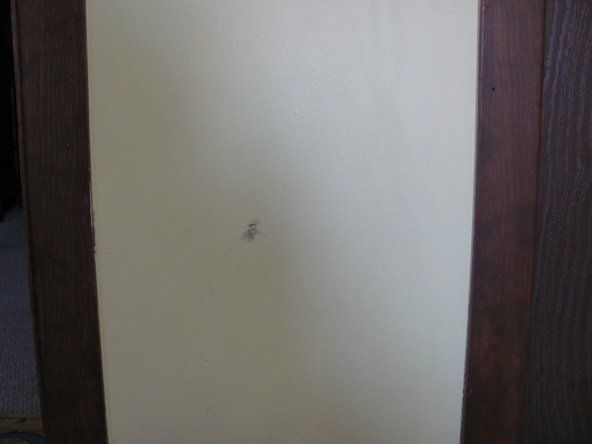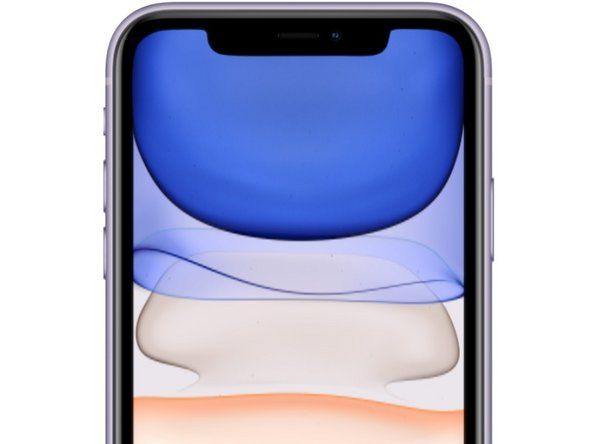Articolo di: Whitson Gordon @whitsongordon
Copia l'URL dell'articolo
Condividere
Aggiornare il tuo MacBook è facile. Assicurati solo di te non perdere quelle minuscole viti .
Acquistare un computer usato e aggiornarlo può darti la maggior parte della potenza necessaria a una frazione del prezzo (e del costo ambientale) di una nuova macchina. Ma quali aggiornamenti ti danno il maggior valore per dollaro all'interno del tuo sistema indurito dalla battaglia?
Riceviamo questo tipo di domande tutto il tempo dai nostri lettori. Tim, su Twitter, ad esempio, ci ha chiesto quale sarebbe il miglior aggiornamento per il suo nuovo-vecchio MacBook Pro:
come riparare un iPhone 5 che non si accende
Hey @iFixit , mi sono appena ordinato un vecchio MacBook Pro. Qual è la mia prima mod! Abbandonare l'unità ottica? Ariete? SSD?
- Tim Ouimet (@timouimet) 14 gennaio 2020
Innanzitutto, complimenti per aver acquistato dell'usato e aver tenuto un altro laptop fuori dal flusso dei rifiuti, Tim. Sei il nostro tipo di ragazzo. Risparmierai anche un sacco di soldi evitando il negozio Apple (o Microsoft). MacBook Pro 2012 sono ancora macchine piccole e molto aggiornabili, infatti è ciò che la maggior parte del nostro team utilizza negli uffici iFixit.
In secondo luogo, rimuginare sulla tua domanda ci ha spinto a iniziare una serie sul nostro blog, per rispondere a questo tipo di riparazione, aggiornamento e domande minuziose dei lettori. Si chiama, abbastanza fantasiosamente, Ask iFixit. Sei tu il primo, Tim.
il touch screen dell'iPhone 4 non funziona
Se il tuo laptop non è stato modificato da quando è stato originariamente realizzato nel lontano passato, probabilmente ci sono alcune cose che vorresti affrontare.
Swap in un SSD

Dì addio ai vecchi dischi rigidi che girano.
Un SSD è il miglior aggiornamento che puoi apportare a qualsiasi computer vecchio. I dischi rigidi tradizionali (a volte chiamati HDD) sono stati a lungo un collo di bottiglia nella rapidità del PC. Sostituire quell'unità rotante con un SSD la farà sembrare una macchina completamente nuova. Non sto esagerando: il computer si avvierà più velocemente, le app si avvieranno più velocemente e se giochi, dì addio ai lunghi tempi di caricamento. Questo è il primo aggiornamento che dovresti affrontare, a mani basse.
Per fortuna, sostituzione di un disco rigido è abbastanza facile sulla maggior parte dei laptop più vecchi, inclusi i MacBook: è solo questione di svitare il case inferiore e allentare una staffa attorno al disco rigido stesso.
Una volta, gli SSD avevano una capacità così ridotta che questo aggiornamento non era pratico se non tu ha rimosso l'unità ottica e l'ha sostituita con un secondo disco rigido per tutti i tuoi file. L'ho fatto da solo, infatti: il mio primo SSD era un misero 80 GB, e costava $ 200, quindi non c'era modo di poter inserire tutto ciò di cui avevo bisogno su un solo disco. In questi giorni puoi ottenere un SSD da 500 GB per metà del costo di quella vecchia, minuscola unità, quindi prendi qualsiasi SSD adatto alle tue esigenze e sostituisci completamente la vecchia unità. Non si sa mai, potresti avere voglia di guardare quel vecchio DVD di Harold e Kumar vanno al Castello Bianco un giorno.
il mio fuoco non si accende
Aggiorna la batteria probabilmente morente

Non accontentarti di due ore di autonomia.
Dopo aver sostituito l'SSD, consigliare il prossimo aggiornamento è un po 'più complicato: una proposta più se-questo-allora-quello. Quindi considera queste due prossime raccomandazioni uguali in termini di utilità.
Se fossi stato io, probabilmente sostituirei la batteria la prossima volta. Se non è stato sostituito da quando il laptop è uscito dalla fabbrica, ci sono buone probabilità che abbia una carica così piccola da essere a malapena utile come laptop. Puoi acquista una nuova batteria per meno di $ 100 , sostituiscilo con alcune viti e goditi la libertà dalle prese a muro che hai sempre sognato.
Aggiungi più RAM

Purtroppo non puoi scarica più RAM —Ma è piuttosto economico da acquistare.
Infine, quel vecchio laptop probabilmente ha bisogno di un aggiornamento della RAM. 4 GB sono tecnicamente utilizzabili, ma oggigiorno 8 GB sono davvero il minimo che consiglierei a chi esegue Windows o macOS, soprattutto se utilizzi un browser come Google Chrome e apri molte schede contemporaneamente.
Per fortuna, una chiavetta da 8 GB di RAM costa solo $ 55 o giù di lì, e sostituirlo è così semplice un piccolo T-Rex potrebbe farlo (beh, probabilmente, non sono in grado di testare questa teoria). Non necessariamente farà sentire il tuo computer immediatamente più veloce come fa un SSD, ma si spera che impedirà alcuni dei rallentamenti e blocchi casuali che potresti riscontrare con una carenza di RAM quando esegui poche app contemporaneamente.
(Tecnicamente, per ottenere le migliori prestazioni, ti consigliamo di distribuire la tua nuova RAM su tutti gli slot RAM, anche se non fa una grande differenza. Se sei un particolare come me, però, premi Comando + Spazio, cerca Sistema Profiler e facendo clic sulla scheda Memoria per vedere quanti slot di memoria hai. Quindi puoi dividere la RAM totale tra quegli slot, ad esempio due stick da 4 GB invece di uno da 8 GB.)
Dagli una buona pulizia mentre sei lì

Niente come un ventilatore appena pulito per mantenere le cose fresche e silenziose.
tastiera usb per tablet non funzionante
Questo non è un aggiornamento o una modifica, di per sé, ma mentre stai aggiornando le parti di cui sopra all'interno del laptop, potresti scoprire che le cose sono un po '(o molto) polverose. Soffiarlo, specialmente nelle ventole, dove la polvere può intasare le opere, è un ottimo modo per garantire la longevità del tuo sistema. La maggior parte delle persone consiglia l'aria compressa per questo, ma fa male all'ambiente , quindi ti consigliamo di scegliere qualcosa di un po 'più amichevole. penso questo piccolo soffiatore di polvere fa il trucco abbastanza bene per la maggior parte, anche se se hai bisogno di più succo, a Macchina Hurricane Canless Air è un'alternativa più potente. Tieni la ventola con il dito in modo che non giri, soffia via la polvere e assicurati che le prese d'aria, le schede e i dissipatori di calore siano belli e puliti. La tua ventola sarà in grado di raffreddare il tuo laptop in modo più efficace, si spera che porti a componenti meno rumorosi e più duraturi.
Hai una domanda per iFixit? Inviaci un tweet con #askifixit o lascia un post su il nostro forum Risposte .
 Smontaggi
Smontaggi Smontaggio MacBook Pro 16 ″ 2019
 Smontaggi
Smontaggi MacBook Pro Unibody scomposto!
 Design del prodotto
Design del prodotto